手把手教你在FPGA实例上运行“Hello World”
* reversed (That's what this CL does) */
第二个部分是虚拟LED的使用,测试者可以通过FPGA管理工具设置virtual-dip开关,以类似掩码的形式影响虚拟LED的显示,比如,原来虚拟LED的输出是1010-1101-1101-1110我通过fpga-set-virtual-dip-switch 设置了 1111111100000000值, 虚拟LED的输出就是1010-1101-0000-0000:
[centos@ip-172-31-8-87 runtime]$ sudo fpga-set-virtual-dip-switch -S 0 -D 1111111100000000
[centos@ip-172-31-8-87 runtime]$ sudo fpga-get-virtual-led -S 0
FPGA slot id 0 have the following Virtual LED:
1010-1101-0000-0000
到这里我们的Hello World就成功啦,虽然比一搬的软件Hello World麻烦好多,但是要知道这里可是直接操控硬件喔。
后续工作
在跑完Hello World样例以后可能会有不少人想了解这个开发环境的图形化访问的问题。
如文中提到的,当你通过SSH登录到FPGA实例时,FPGA Developer AMI的欢迎文字中有提到GUI界面的设置。这里提到的方法概括起来就是在centos上启动xrdp,然后通过MS的远程桌面程序进行连接。
在centos端的命令拷贝如下:
sudo yum install -y kernel-devel # Needed to re-build ENA driver
sudo yum groupinstall -y "Server with GUI"
sudo systemctl set-default graphical.target
sudo yum -y install epel-release
sudo rpm -Uvh http://li.nux.ro/download/nux/dextop/el7/x86_64/nux-dextop-release-0-5.e...
sudo yum install -y xrdp tigervnc-server
sudo systemctl start xrdp
sudo systemctl enable xrdp
sudo systemctl disable firewalld
sudo systemctl stop firewalld
设置完记得给centos用户设置一个密码,否则远程桌面登录不了:
sudo passwd centos
当你通过远程桌面登录centos后,就可以看到图形化界面了。更多可以参考Jeff Bar的博客https://aws.amazon.com/blogs/aws/developer-preview-ec2-instances-f1-with-programmable-hardware/
以下是从该博客拷贝的远程图形界面截图:
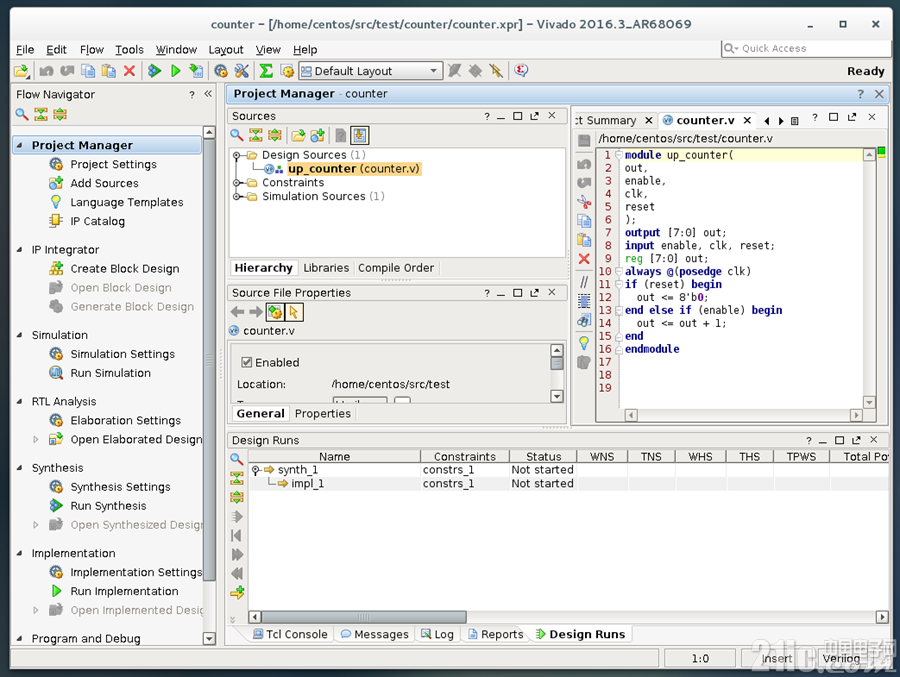
最后希望大家可以在FPGA的世界里找到自己的方向,开始创建自己的芯片系统真是一件让人兴奋的事情。
作者介绍
AWS解决方案架构师;拥有15年IT 领域的工作经验,先后在IBM,RIM,Apple 等企业担任工程师、架构师等职位;目前就职于AWS,担任解决方案架构师一职。喜欢编程,喜欢各种编程语言,尤其喜欢Lisp。喜欢新技术,喜欢各种技术挑战,目前在集中精力学习分布式计算环境下的机器学习算法。
- 在采用FPGA设计DSP系统中仿真的重要性 (06-21)
- 基于 DSP Builder的FIR滤波器的设计与实现(06-21)
- 基于FPGA的快速并行FFT及其在空间太阳望远镜图像锁定系统中的应用(06-21)
- 3DES算法的FPGA高速实现(06-21)
- 用FPGA实现FFT算法(06-21)
- FPGA的DSP性能揭秘(06-16)
